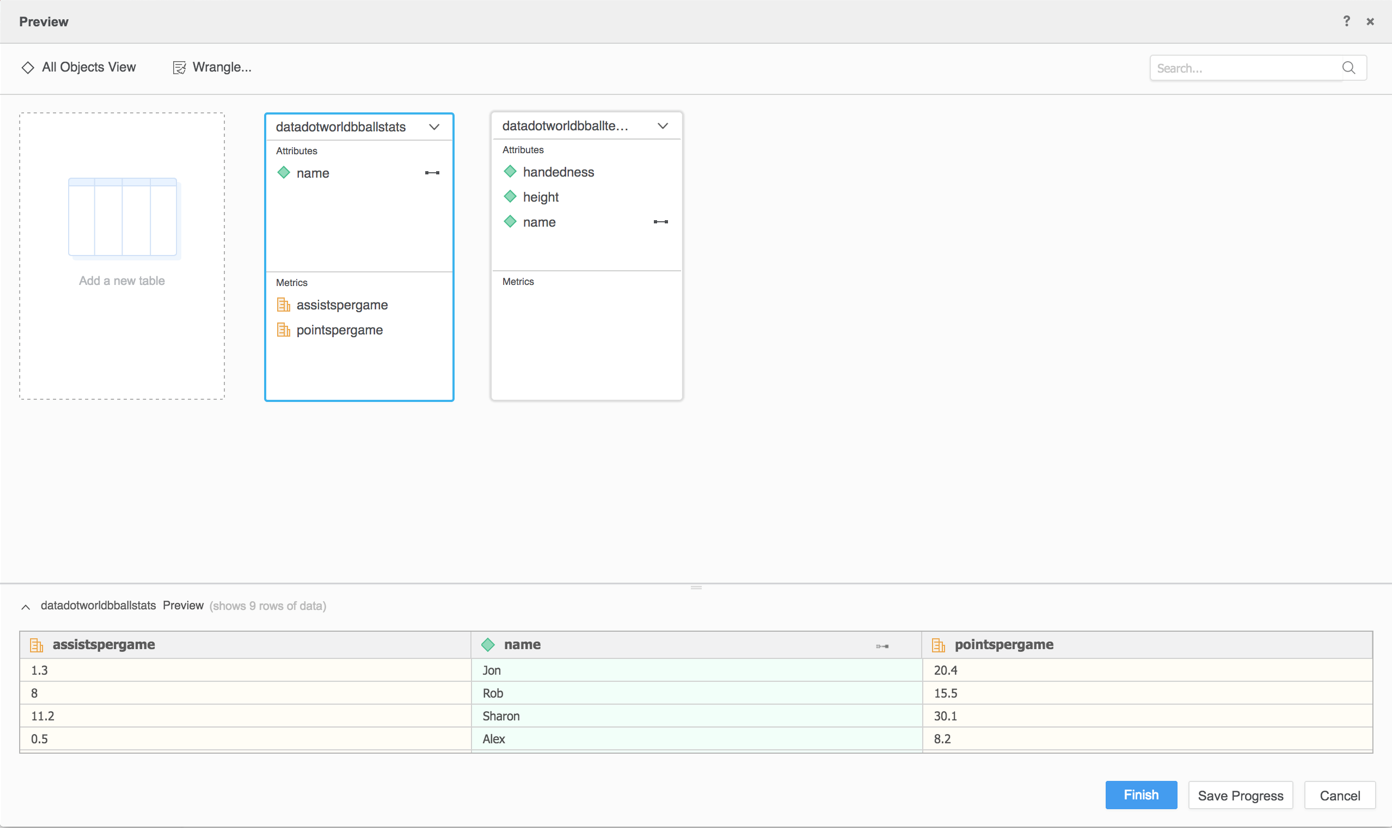MicroStrategy ONE
Data.group 커넥터 사용
MicroStrategy ONE 업데이트 12부터 Adobe Analytics를 프로세스의 일부로 사용할 수 있습니다. 새로운 데이터 가져오기 환경 . MicroStrategy ONE Update 12 이전 버전을 사용하는 경우 을(를) 참조하십시오. MicroStrategy ONE 이전의data.group 커넥터 사용 업데이트 12 .
다음과 함께 Data.group 커넥터를 사용하려면MicroStrategy Web의 경우 관리자는 에 자세히 설명된 단계를 수행해야 합니다. Data.group 커넥터 구성의 주제MicroStrategy웹 관리 도움말 .
시작하려면 다음 주제를 확인하십시오.
이전 데이터 가져오기에서 Data. 세계에 대한 매개 변수 구성
참조MicroStrategy커뮤니티 데이터 커넥터을(를) 클릭하여 Data.group 커넥터를 구성합니다.
Data.group에서 데이터 가져오기
필수 매개 변수를 구성하면 데이터 가져오기를 시작할 수 있습니다. 이 기능은 새 데이터 가져오기 환경이 활성화된 경우에만 사용할 수 있습니다.
- 열기 Workstation 창 .
- 다음 확인도움말 > 새 데이터 가져오기 환경 활성화이(가) 활성화되었습니다.
- 탐색 창에서 을(를) 클릭합니다.
 , 근처데이터 세트 .
, 근처데이터 세트 . - 선택환경 , 프로젝트 , 및데이터 가져오기 큐브 .

- 확인을 클릭합니다.
- 에 로그인MicroStrategy Library Web.
- 새 데이터 가져오기 홈 페이지로 이동합니다.
- 선택데이터. 세계의서비스드롭다운입니다.
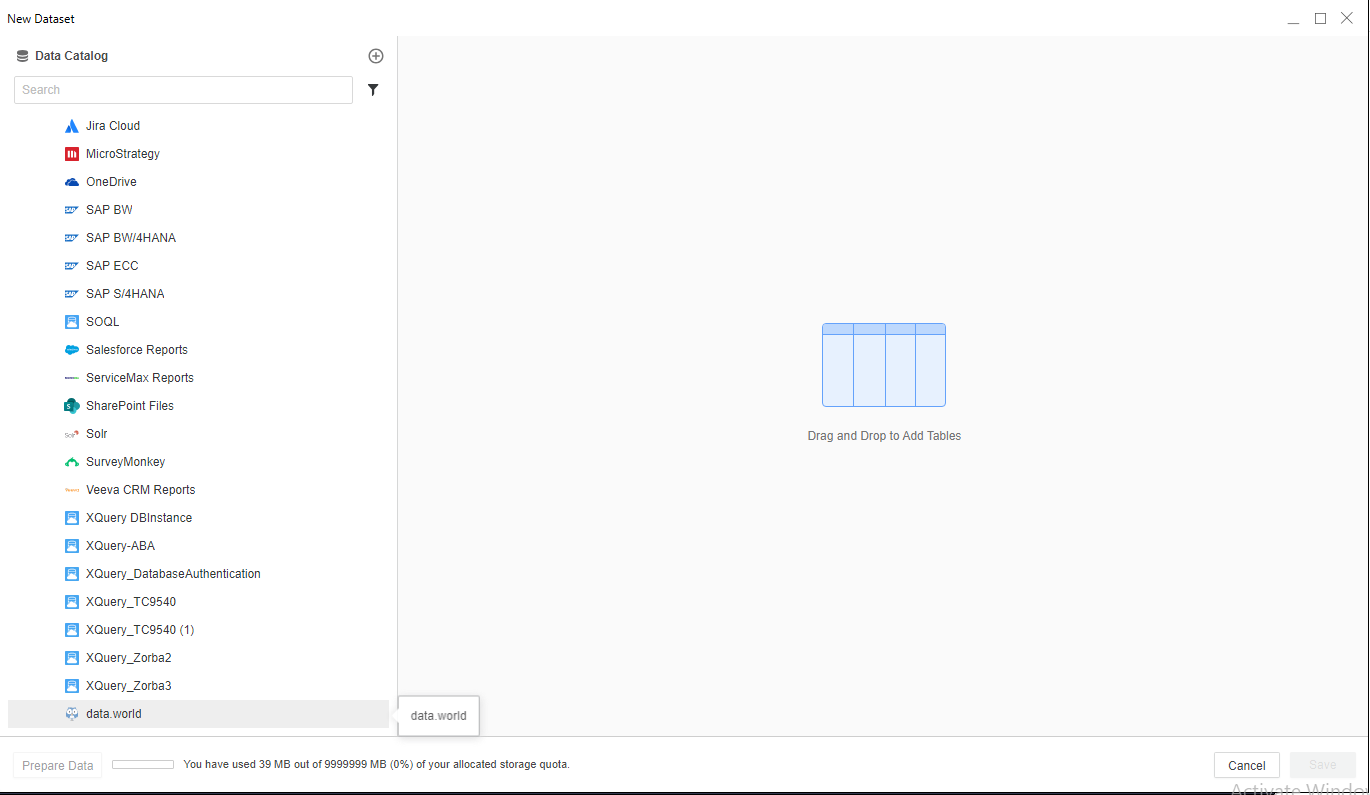
- Data.new 계정에 로그인합니다.
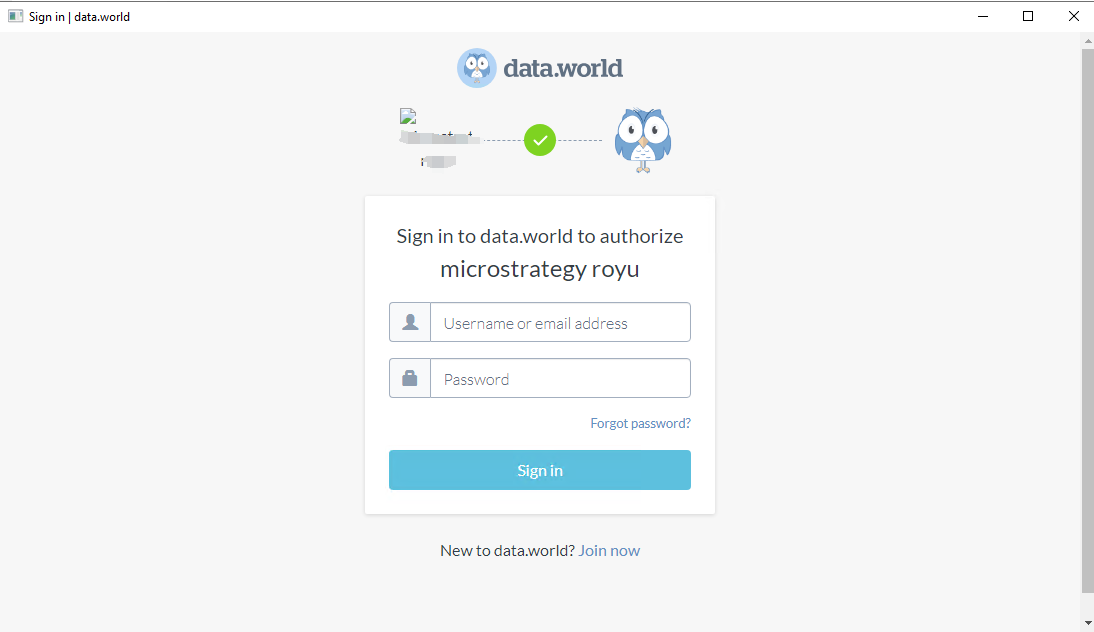
- 데이터세트 URL을 입력하고 을(를) 클릭합니다. 테이블 검색 .
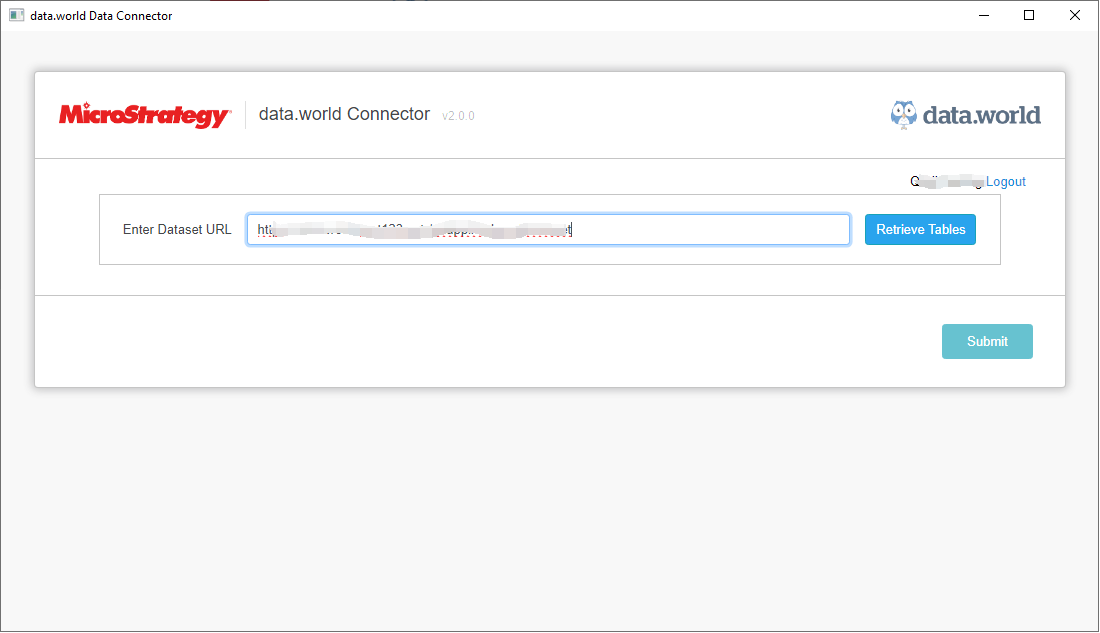
- 가져올 테이블 또는 쿼리 선택:
- 경우가져올 전체 테이블 선택이(가) 선택되면 가져올 테이블을 선택하십시오.
Import Custom SQL query results(사용자정의 SQL 쿼리 결과)가 선택된 경우 쿼리 결과를 가져올 SQL 쿼리를 입력합니다.
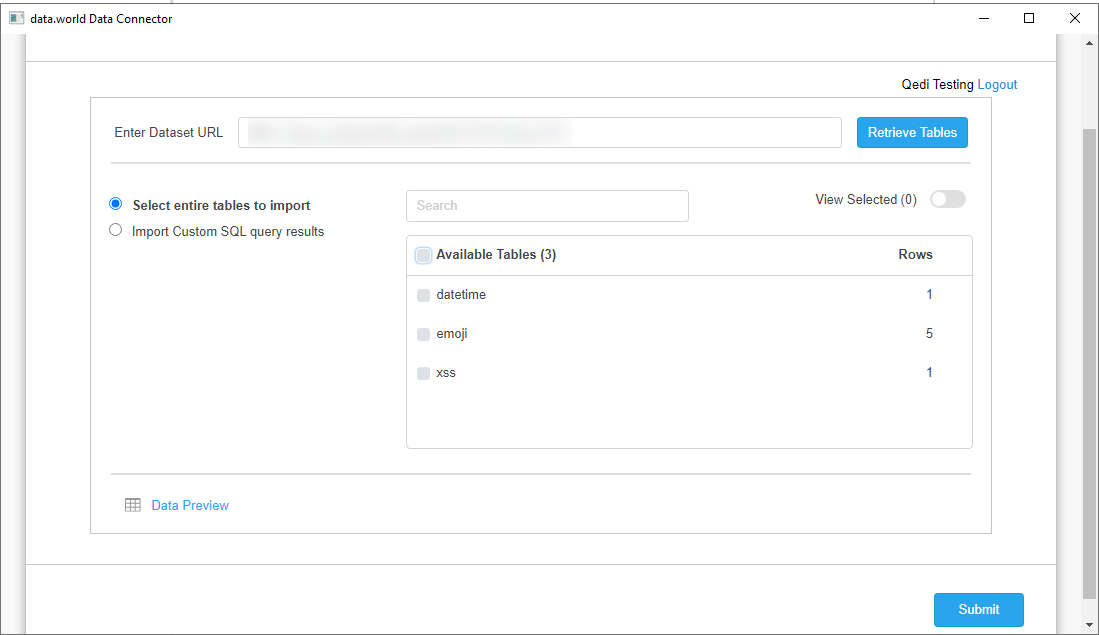
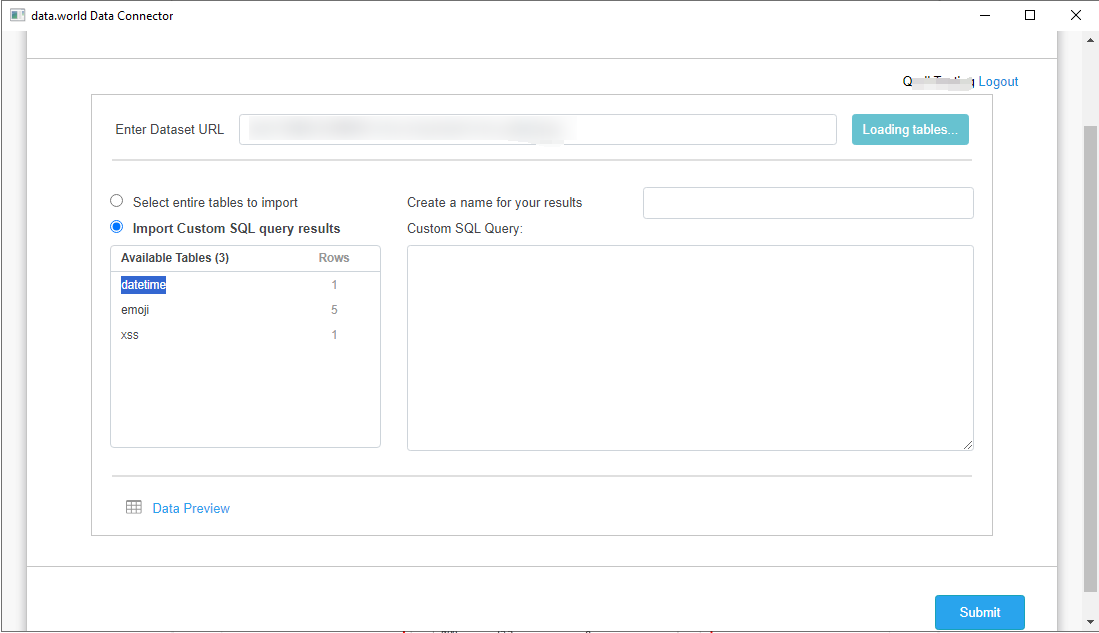
- Import Data(데이터 가져오기)를 클릭합니다.
- 필요한 경우데이터 준비을(를) 클릭하여 샘플 데이터를 보고 열 유형을 조정합니다.
- 큐브 게시 대상MicroStrategy .
MicroStrategy ONE 이전의data.group 커넥터 사용 업데이트 12
- 새 또는 기존 대시보드를 엽니다.
- Add Data(데이터 추가) > New Data(새 데이터)를 선택합니다.
- 데이터 소스 목록에서 data.world 커넥터 아이콘을 클릭합니다.
- Data.group 계정에 로그인하고 데이터에 연결할 수 있는 커넥터 애플리케이션 권한을 부여합니다.
처음으로 data.world 커넥터를 시작하는 시점에만 커넥터 응용 프로그램 권한을 부여하면 됩니다.
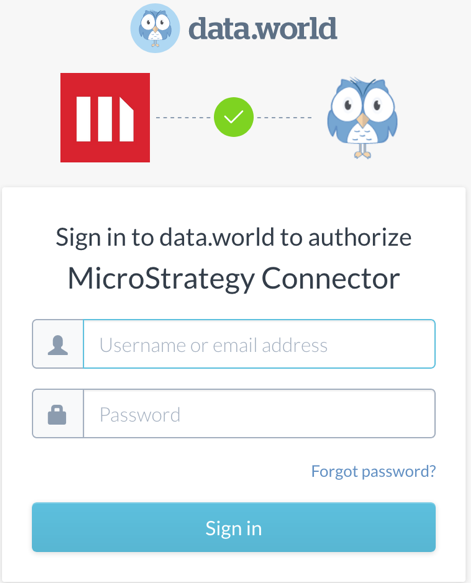
- 인증에 성공하면 데이터세트 URL을 입력합니다. Retrieve Tables(테이블 검색)를 클릭합니다.
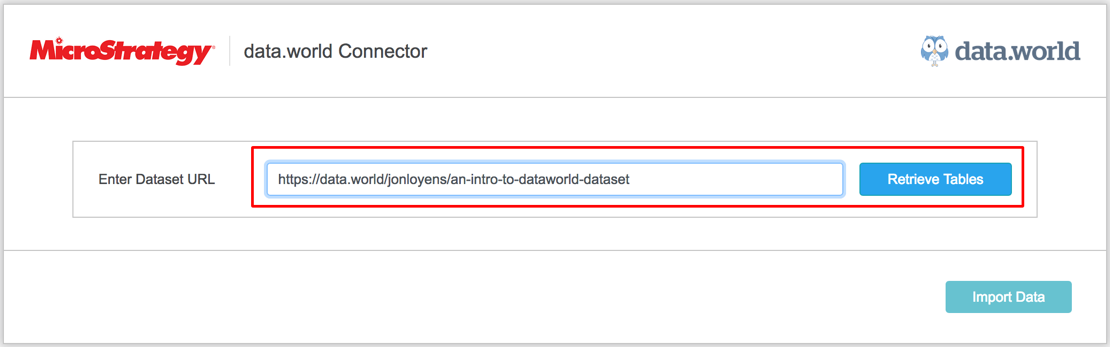
- Select entire table to import(가져올 전체 테이블 선택)가 선택된 경우 가져올 테이블을 선택합니다.
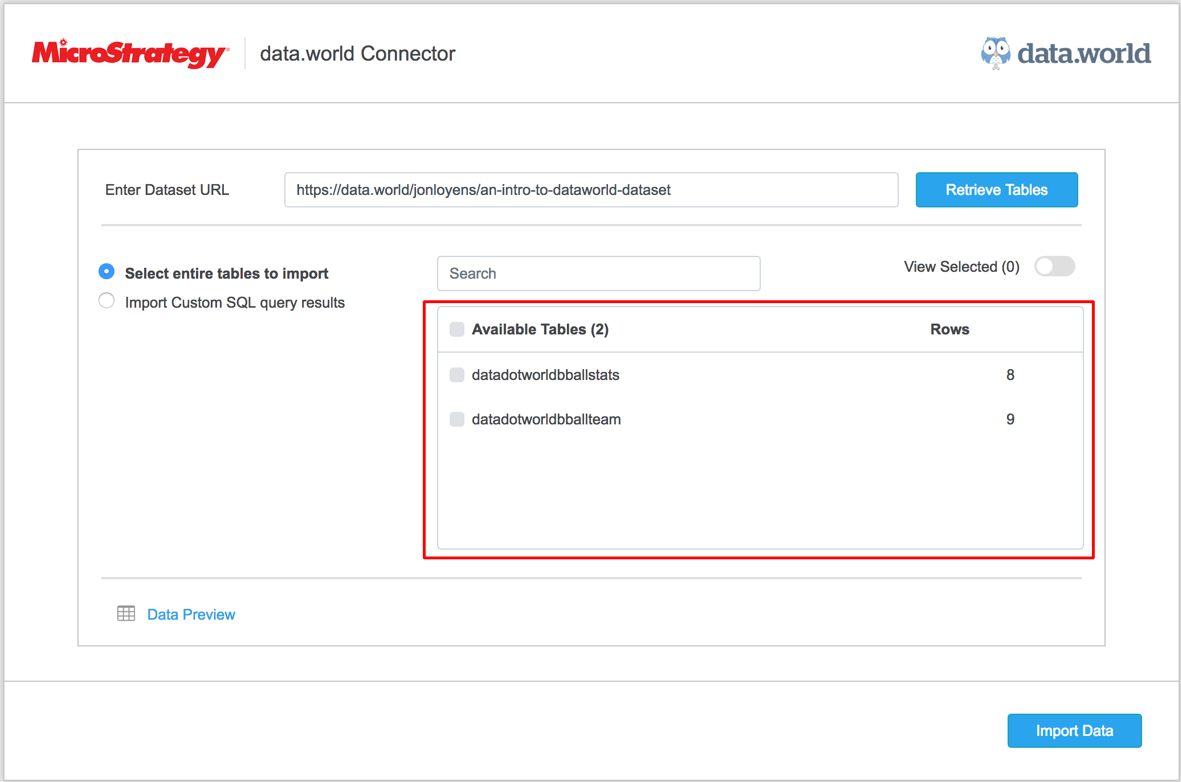
- Import Custom SQL query results(사용자정의 SQL 쿼리 결과)가 선택된 경우 쿼리 결과를 가져올 SQL 쿼리를 입력합니다.
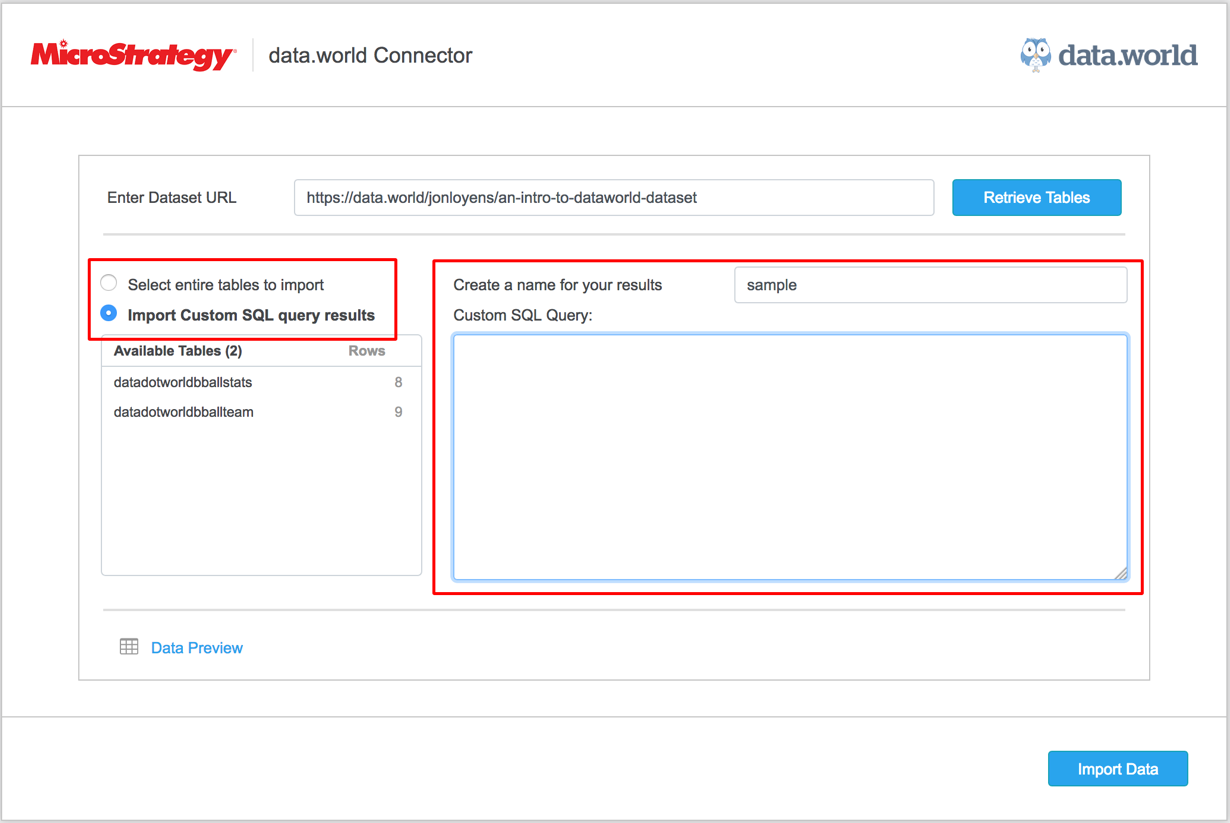
- Data Preview(데이터 미리보기)를 클릭하여 데이터를 미리봅니다.
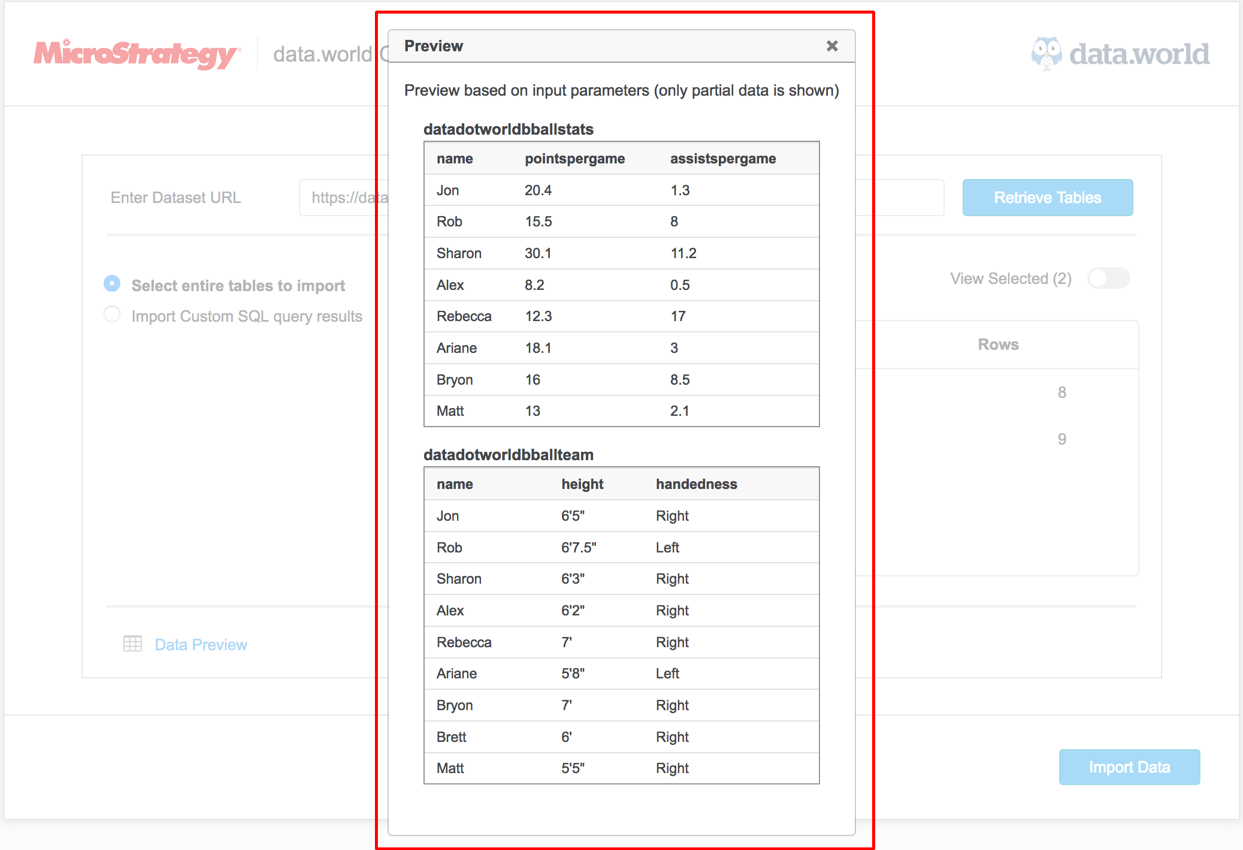
- Import Data(데이터 가져오기)를 클릭합니다. 가져온 데이터 미리보기가 나타납니다.
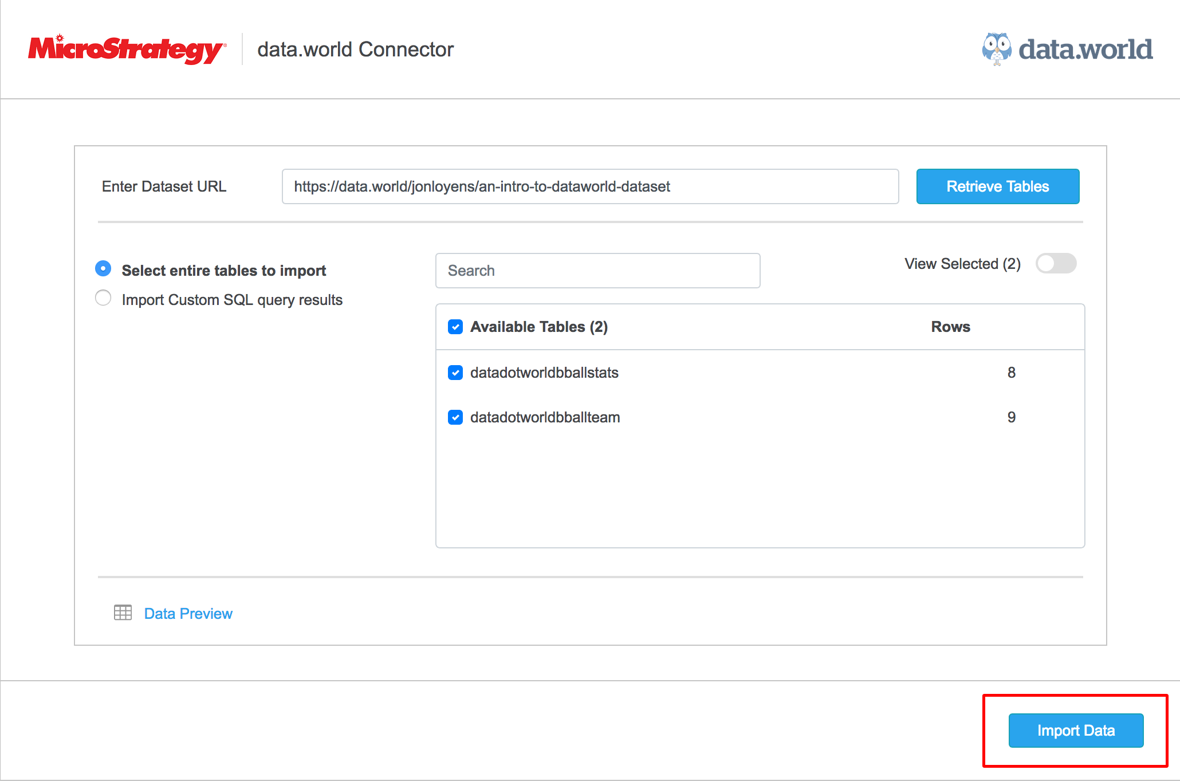
- 미리보기 대화 상자에서 데이터를 랭글하고 Finish(완료)를 클릭합니다.